macbook連不上wifi(可能的原因和解決方法)
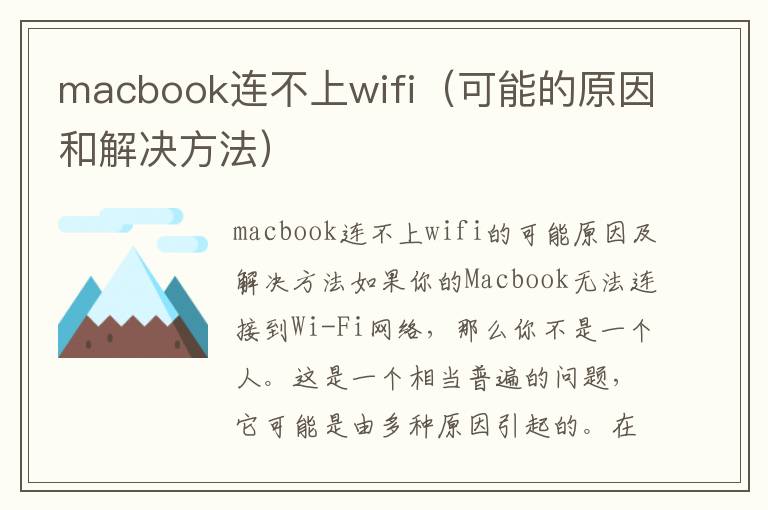
macbook連不上wifi的可能原因及解決方法
如果你的Macbook無法連接到Wi-Fi網絡,那么你不是一個人。這是一個相當普遍的問題,它可能是由多種原因引起的。在本文中,我們將探討一些可能的原因和解決方法,以幫助您解決這個問題。
可能的原因
1. Wi-Fi網絡故障
首先,您需要確認Wi-Fi網絡是否正常。如果其他設備可以連接到同一網絡,那么問題可能是與您的Macbook有關。但是,如果其他設備也無法連接到網絡,那么問題可能是由網絡本身引起的。
2. Wi-Fi設置問題
如果您的Macbook之前可以連接到Wi-Fi網絡,但現在無法連接,請檢查您的Wi-Fi設置。您可能已經更改了一些設置,而這些設置可能會影響您的連接。
3. Macbook系統問題
如果您的Macbook運行的是較舊的操作系統版本,那么它可能無法與最新的Wi-Fi網絡兼容。在這種情況下,您需要更新您的操作系統。
解決方法
1. 重啟Wi-Fi網絡
首先,您可以嘗試重啟Wi-Fi網絡。這可以通過關閉并重新打開Wi-Fi路由器來實現。如果您無法訪問路由器,您可以嘗試重啟調制解調器。
2. 檢查Wi-Fi設置
如果您的Macbook無法連接到Wi-Fi網絡,請確保您的Wi-Fi設置正確。您可以通過以下步驟進行檢查:
- 點擊屏幕右上角的Wi-Fi圖標
- 選擇“打開網絡偏好設置”
- 點擊“高級”按鈕
- 確保您的Wi-Fi設置正確
3. 更新操作系統
如果您的Macbook運行的是較舊的操作系統版本,請更新您的操作系統。您可以通過以下步驟進行更新:
- 點擊蘋果菜單
- 選擇“關于本機”
- 點擊“軟件更新”
- 安裝任何可用的更新
4. 重置網絡設置
如果您的Macbook仍然無法連接到Wi-Fi網絡,請嘗試重置網絡設置。您可以通過以下步驟進行重置:
- 點擊屏幕右上角的Wi-Fi圖標
- 選擇“打開網絡偏好設置”
- 點擊“高級”按鈕
- 點擊“TCP/IP”選項卡
- 點擊“Renew DHCP Lease”按鈕
- 點擊“OK”按鈕
5. 清除DNS緩存
最后,您可以嘗試清除DNS緩存。這可以通過以下步驟進行:
- 打開終端應用程序
- 輸入以下命令:sudo killall -HUP mDNSResponder
- 按回車鍵
結論
如果您的Macbook無法連接到Wi-Fi網絡,這可能是由多種原因引起的。在本文中,我們探討了一些可能的原因和解決方法。如果您遇到此問題,請嘗試上述解決方法。如果問題仍然存在,請聯系您的網絡管理員或Apple支持人員。
